Golang环境变量配置指南(GitBash/Cygwin)
时间:2025-09-07 22:28:55 213浏览 收藏
还在为在Git Bash或Cygwin中配置Golang环境变量而烦恼吗?本文为你提供一份详尽的教程,助你轻松完成配置,提升开发效率。文章将深入讲解如何正确设置GOROOT、GOPATH以及PATH环境变量,确保Go编译器和相关工具能够被系统顺利找到。即使在Go Modules时代,GOPATH依然扮演着重要角色,用于存放全局工具和模块缓存。本文不仅提供详细的操作步骤,还列举了常见的配置陷阱,例如路径格式错误、配置未加载等,并给出解决方案。无论你是Go新手还是有一定经验的开发者,都能通过本文快速掌握在Git Bash/Cygwin中配置Golang环境变量的技巧,为你的Go项目开发打下坚实的基础。
首先明确,在Git Bash或Cygwin中配置Go环境变量需编辑~/.bashrc或~/.bash_profile,正确设置GOROOT、GOPATH,并将$GOROOT/bin和$GOPATH/bin加入PATH;具体操作为:根据安装路径设置GOROOT(如/c/Go或/cygdrive/c/Go),指定GOPATH工作目录(如/c/Users/YourUser/go),确保目录存在并添加路径到PATH;保存后执行source ~/.bashrc使配置生效;验证方式包括运行go version、go env检查路径,以及测试go install安装工具是否可执行;常见陷阱有路径格式错误(Git Bash用/c/,Cygwin用/cygdrive/c/)、配置未加载、GOPATH目录不存在、PATH缺少$GOPATH/bin、多版本冲突及拼写错误;尽管Go Modules时代项目不再强制放在GOPATH/src,且依赖由go.mod管理,但GOPATH仍用于存放全局工具($GOPATH/bin)和模块缓存(默认$GOPATH/pkg/mod),因此仍需配置。
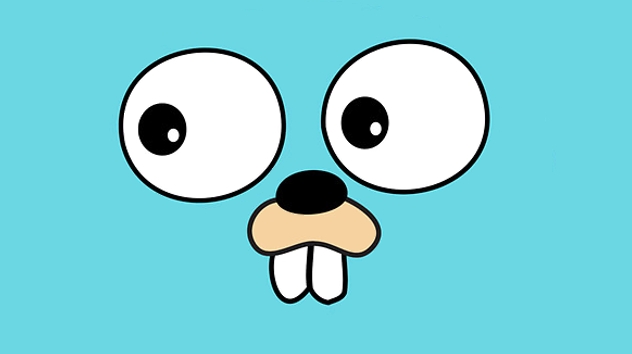
在Git Bash或Cygwin环境中为Golang项目配置环境变量,核心在于编辑你的shell配置文件(通常是~/.bashrc或~/.bash_profile),并正确设置GOROOT、GOPATH,以及将Go的可执行文件路径($GOBIN)添加到系统的PATH中。这能确保你的系统能找到Go编译器和相关工具,让开发工作顺畅进行。
解决方案
为Golang项目在Git Bash或Cygwin中配置环境变量,我们需要关注三个主要变量:GOROOT、GOPATH和PATH。
确定Go的安装路径(GOROOT) 这是Go SDK的安装位置。如果你是通过官方安装包在Windows上安装的Go,默认路径通常是
C:\Go。在Git Bash或Cygwin中,你需要将其转换为Unix风格的路径。 例如:export GOROOT=/c/Go(Git Bash) 或export GOROOT=/cygdrive/c/Go(Cygwin)。设置你的Go工作区(GOPATH)
GOPATH是你的Go项目、依赖包和编译后二进制文件的存放位置。你可以选择任何你喜欢的位置,比如C:\Users\YourUser\go。同样,需要转换为Unix风格。 例如:export GOPATH=/c/Users/YourUser/go(Git Bash) 或export GOPATH=/cygdrive/c/Users/YourUser/go(Cygwin)。 如果这个目录不存在,你需要手动创建它。将Go二进制文件添加到PATH 为了能在任何目录下直接运行
go命令以及通过go install安装的工具,你需要将$GOROOT/bin和$GOPATH/bin添加到系统的PATH环境变量中。export PATH=$PATH:$GOROOT/bin:$GOPATH/bin
具体操作步骤:
打开你的shell配置文件:
- Git Bash: 通常是
~/.bashrc或~/.bash_profile。你可以使用notepad ~/.bashrc或code ~/.bashrc打开。如果这两个文件都不存在,可以创建一个。 - Cygwin: 通常是
~/.bashrc。你可以使用vi ~/.bashrc或nano ~/.bashrc打开。
- Git Bash: 通常是
添加或修改环境变量: 在文件末尾添加以下行。请根据你的实际Go安装路径和期望的GOPATH路径进行调整。
对于Git Bash:
# Go Lang Environment Variables export GOROOT=/c/Go export GOPATH=/c/Users/YourUser/go export PATH=$PATH:$GOROOT/bin:$GOPATH/bin
对于Cygwin:
# Go Lang Environment Variables export GOROOT=/cygdrive/c/Go export GOPATH=/cygdrive/c/Users/YourUser/go export PATH=$PATH:$GOROOT/bin:$GOPATH/bin
请注意,Cygwin中的路径通常以
/cygdrive/开头,而Git Bash则直接使用/c/。这是一个很小的细节,但却是区分两者,避免踩坑的关键。保存并关闭文件。
使配置生效: 在Git Bash或Cygwin终端中执行以下命令,或者直接关闭并重新打开终端。
source ~/.bashrc(如果你修改的是~/.bashrc)source ~/.bash_profile(如果你修改的是~/.bash_profile)
完成这些步骤后,你就可以在Git Bash或Cygwin中愉快地使用go命令了。
理解GOPATH和GOROOT在Go开发中的核心作用,它们真的那么重要吗?
它们当然重要,甚至可以说,是Go早期生态和工具链的基石。GOROOT和GOPATH不仅仅是两个环境变量,它们承载着Go语言对项目结构、依赖管理以及工具链寻址的哲学。
GOROOT,顾名思义,是Go运行时和标准库的根目录。它告诉Go编译器和相关工具去哪里找到Go语言本身的核心文件,包括其标准库源码、编译器、链接器以及其他内置工具。没有GOROOT,Go环境就无法正常启动,因为它找不到自己的“家”。你可以把它想象成Go语言的操作系统内核,一切操作都围绕它展开。
而GOPATH,在Go Modules出现之前,它的角色更为核心。它定义了一个Go工作区,其中包含了三个子目录:
src:存放你的Go项目源码和第三方库的源码。pkg:存放编译后的包文件(.a文件),用于加速后续编译。bin:存放通过go install命令编译安装的可执行程序。
在过去,所有的Go项目,无论是你自己的代码还是你依赖的第三方库,都必须放在$GOPATH/src目录下,并且路径结构要严格遵循导入路径(例如github.com/user/repo)。这种约定简化了依赖管理,但也在一定程度上限制了项目的灵活性,比如你不能随意把项目放在硬盘的任何位置。
所以,它们重要吗?绝对重要。GOROOT是Go语言的生命线,而GOPATH则在很长一段时间内定义了Go项目的组织方式和构建规则。即使在Go Modules时代,GOPATH的角色有所变化,但其作为全局工具安装路径的意义依然存在。理解它们,就是理解Go语言设计的初心之一。
如何验证Go环境变量是否已正确设置,以及常见的配置陷阱有哪些?
配置完环境变量后,验证其是否生效是必不可少的一步。这能帮你省去很多后续的麻烦。
验证方法:
检查Go版本: 在Git Bash或Cygwin终端中输入:
go version
如果显示了Go的版本信息(例如
go version go1.22.1 windows/amd64),说明$GOROOT/bin已经成功添加到PATH中,并且系统能够找到go命令。查看Go环境变量: 使用Go自带的
env命令可以列出所有Go相关的环境变量:go env
仔细检查输出中的
GOROOT和GOPATH是否指向了你期望的路径。同时,你也可以直接在shell中查看:echo $GOROOT echo $GOPATH echo $PATH
确保这些输出与你在配置文件中设置的一致。
测试可执行文件安装: 尝试安装一个Go工具,比如
go install golang.org/x/tools/cmd/goimports@latest。安装成功后,你可以尝试运行goimports,如果能正常执行,说明$GOPATH/bin也成功添加到了PATH中。
常见的配置陷阱:
路径风格错误: 这是在Windows上的Git Bash或Cygwin中最常见的错误。Windows路径(
C:\Go)和Unix风格路径(/c/Go或/cygdrive/c/Go)之间的转换经常出错。Git Bash通常使用/c/,而Cygwin则偏爱/cygdrive/c/。一旦混淆,Go就找不到文件了。配置文件未正确加载: 修改了
.bashrc或.bash_profile后,如果没有source它,或者没有重启终端,新的环境变量是不会生效的。很多人会忘记这一步,然后困惑为什么配置了却没用。GOPATH目录不存在: 如果你设置的GOPATH目录(例如C:\Users\YourUser\go)在文件系统上不存在,Go工具在尝试写入src、pkg或bin目录时可能会遇到问题。虽然Go会尝试创建,但最好还是手动确保其存在。PATH中缺少$GOBIN: 即使GOROOT和GOPATH设置正确,如果$GOPATH/bin没有添加到PATH中,通过go install安装的工具(如goimports、gopls)就无法直接在命令行中运行,每次都需要输入完整的路径。多个Go版本冲突: 如果你系统上安装了多个Go版本,或者
PATH中包含了旧的Go安装路径,可能会导致Go命令指向错误的版本。务必确保PATH中的$GOROOT/bin是最新的、你期望使用的Go版本。拼写错误或大小写问题: 环境变量名或路径中的微小拼写错误,尤其是大小写问题,都可能导致配置失败。Go环境变量名通常是全大写,路径在Unix-like环境中是区分大小写的。
仔细检查这些点,通常能解决大部分Go环境变量配置引发的问题。
Go Modules时代,GOPATH的角色是否已经改变,我们还需要它吗?
Go Modules的出现,无疑是Go语言生态发展中的一个里程碑,它彻底改变了Go项目依赖管理的范式。在Go Modules成为主流(Go 1.11引入,Go 1.13默认启用)之后,GOPATH的角色确实发生了显著变化,但要说我们完全不需要它,可能也有些武断。
在Go Modules之前,GOPATH是所有Go代码的“圣地”。你的所有项目和依赖库都必须放在$GOPATH/src目录下,并且它们的路径结构严格映射到导入路径。这种模式虽然简单,但在处理多版本依赖、项目放置位置的灵活性上有所欠缺。
Go Modules引入了模块的概念,一个模块是一个Go包的集合,它有自己的版本号,并且可以在文件系统的任何位置初始化。模块通过go.mod文件来声明其依赖,这些依赖不再需要存放在$GOPATH/src中。相反,Go运行时会把下载的依赖缓存到全局的模块缓存目录(通常是$GOPATH/pkg/mod,或者由GOMODCACHE环境变量指定)中,并在构建时引用它们。
那么,GOPATH的角色改变了什么?
- 项目源码不再强制置于
$GOPATH/src: 这是最大的变化。你现在可以将Go项目放在硬盘的任何位置,只要该项目启用了Go Modules(即有go.mod文件)。 - 依赖管理不再依赖
GOPATH的结构:go.mod文件和模块缓存接管了依赖的解析和存储。 GO111MODULE环境变量: 这个变量控制Go Modules的行为。auto(默认值)会根据当前目录是否有go.mod文件来决定是否启用模块模式;on强制启用;off强制禁用(退回到旧的GOPATH模式)。
我们还需要GOPATH吗?
答案是:在某些方面,是的。
- 全局工具的安装路径: 尽管项目依赖不再需要
GOPATH,但通过go install命令安装的全局工具(例如goimports、gopls、delve等)仍然默认安装到$GOPATH/bin目录下。如果你想在命令行中直接运行这些工具,$GOPATH/bin仍然需要被添加到PATH中。 - 向后兼容: 对于那些尚未迁移到Go Modules的旧项目,
GOPATH仍然是其正常工作所必需的。虽然现在这样的项目越来越少,但并非没有。 - 模块缓存: 默认情况下,Go Modules下载的依赖会存储在
$GOPATH/pkg/mod中。虽然你可以通过设置GOMODCACHE环境变量来改变这个位置,但GOPATH仍然是其默认的父目录。
我的看法是,GOPATH不再是Go开发中唯一的“真理”,但它依然是Go工具链不可或缺的一部分,尤其是在管理全局工具和作为模块缓存的默认位置上。它从一个强制性的项目组织规则,转变为一个更加幕后、但仍有其特定功能的系统环境变量。理解这种转变,能帮助我们更好地适应现代Go开发流程,避免不必要的困惑。
到这里,我们也就讲完了《Golang环境变量配置指南(GitBash/Cygwin)》的内容了。个人认为,基础知识的学习和巩固,是为了更好的将其运用到项目中,欢迎关注golang学习网公众号,带你了解更多关于golang,环境变量,GOROOT,GOPATH,GitBash/Cygwin的知识点!
-
505 收藏
-
503 收藏
-
502 收藏
-
502 收藏
-
502 收藏
-
422 收藏
-
471 收藏
-
426 收藏
-
176 收藏
-
213 收藏
-
379 收藏
-
307 收藏
-
396 收藏
-
156 收藏
-
379 收藏
-
293 收藏
-
147 收藏
-

- 前端进阶之JavaScript设计模式
- 设计模式是开发人员在软件开发过程中面临一般问题时的解决方案,代表了最佳的实践。本课程的主打内容包括JS常见设计模式以及具体应用场景,打造一站式知识长龙服务,适合有JS基础的同学学习。
- 立即学习 543次学习
-

- GO语言核心编程课程
- 本课程采用真实案例,全面具体可落地,从理论到实践,一步一步将GO核心编程技术、编程思想、底层实现融会贯通,使学习者贴近时代脉搏,做IT互联网时代的弄潮儿。
- 立即学习 516次学习
-

- 简单聊聊mysql8与网络通信
- 如有问题加微信:Le-studyg;在课程中,我们将首先介绍MySQL8的新特性,包括性能优化、安全增强、新数据类型等,帮助学生快速熟悉MySQL8的最新功能。接着,我们将深入解析MySQL的网络通信机制,包括协议、连接管理、数据传输等,让
- 立即学习 500次学习
-

- JavaScript正则表达式基础与实战
- 在任何一门编程语言中,正则表达式,都是一项重要的知识,它提供了高效的字符串匹配与捕获机制,可以极大的简化程序设计。
- 立即学习 487次学习
-

- 从零制作响应式网站—Grid布局
- 本系列教程将展示从零制作一个假想的网络科技公司官网,分为导航,轮播,关于我们,成功案例,服务流程,团队介绍,数据部分,公司动态,底部信息等内容区块。网站整体采用CSSGrid布局,支持响应式,有流畅过渡和展现动画。
- 立即学习 485次学习
